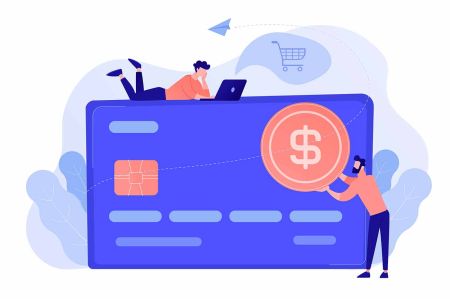Hvordan kjøpe krypto på Binance med kreditt-/debetkort via nett og mobilapp
Binance tilbyr en rask og sikker måte å kjøpe cryptocurrencies ved hjelp av et kreditt- eller debetkort. Enten du er en nybegynner eller en erfaren handelsmann, er det en praktisk prosess å kjøpe krypto på Binance gjennom nettplattformen eller mobilappen.
Denne guiden vil lede deg gjennom trinn-for-trinn-prosessen for å sikre en sømløs transaksjon og samtidig opprettholde sikkerhet og effektivitet.
Denne guiden vil lede deg gjennom trinn-for-trinn-prosessen for å sikre en sømløs transaksjon og samtidig opprettholde sikkerhet og effektivitet.

Hvordan kjøpe krypto med kreditt-/debetkort (nett)
1. Logg på Binance-kontoen din og klikk på [Kjøp krypto] - [Kreditt-/debetkort].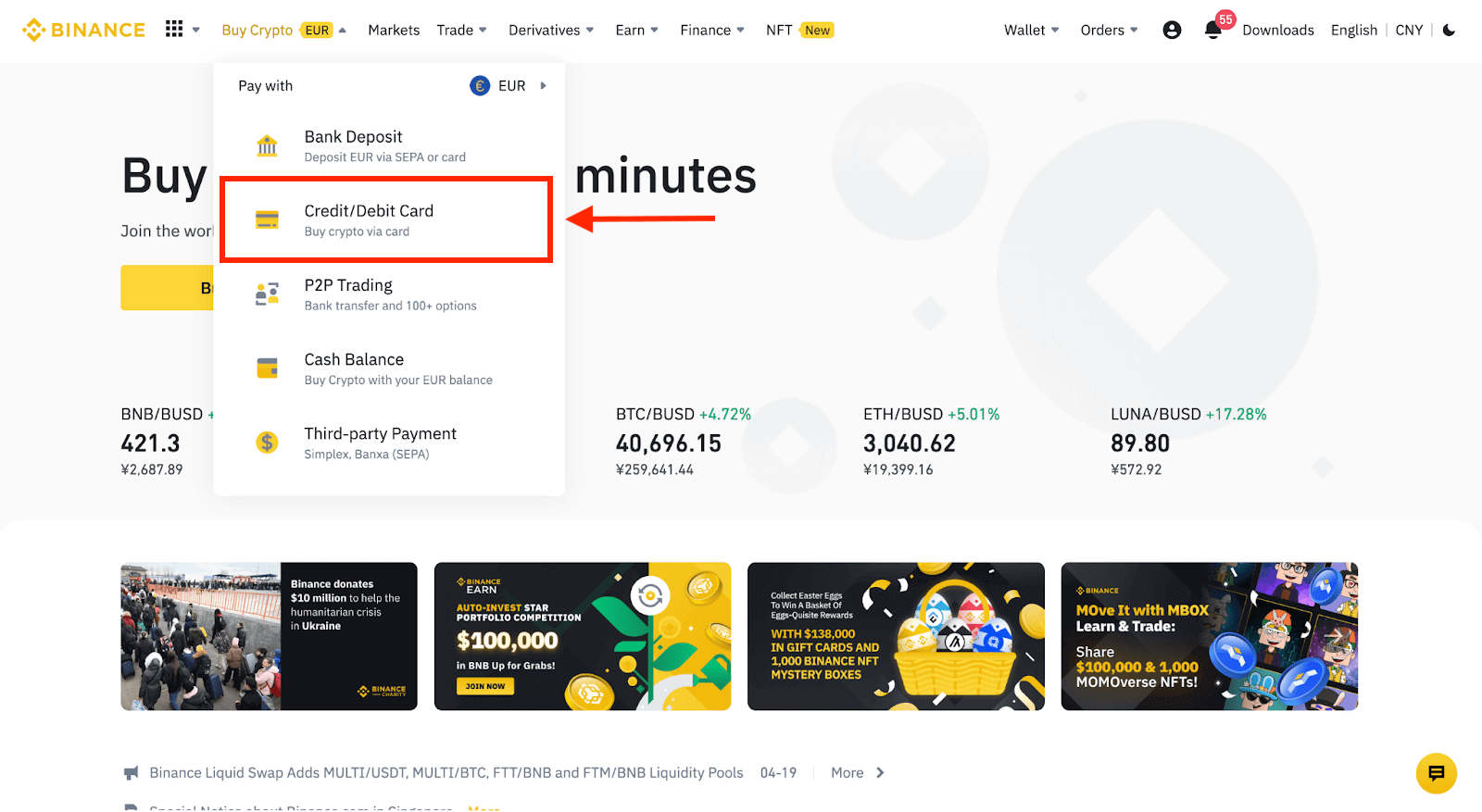
2. Her kan du velge å kjøpe krypto med forskjellige fiat-valutaer. Skriv inn fiat-beløpet du vil bruke, og systemet vil automatisk vise hvor mye krypto du kan få.
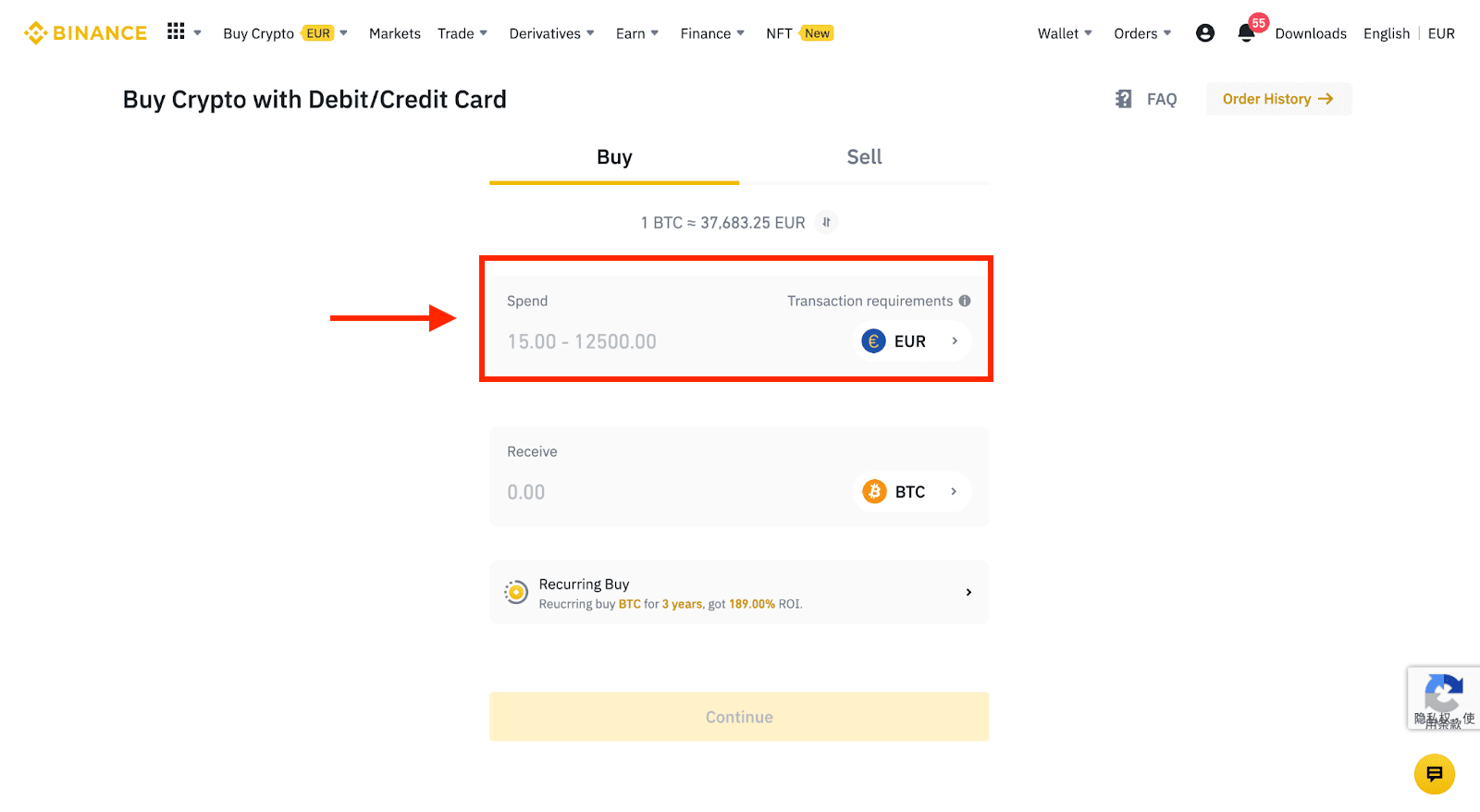
3 Klikk på [Legg til nytt kort] .
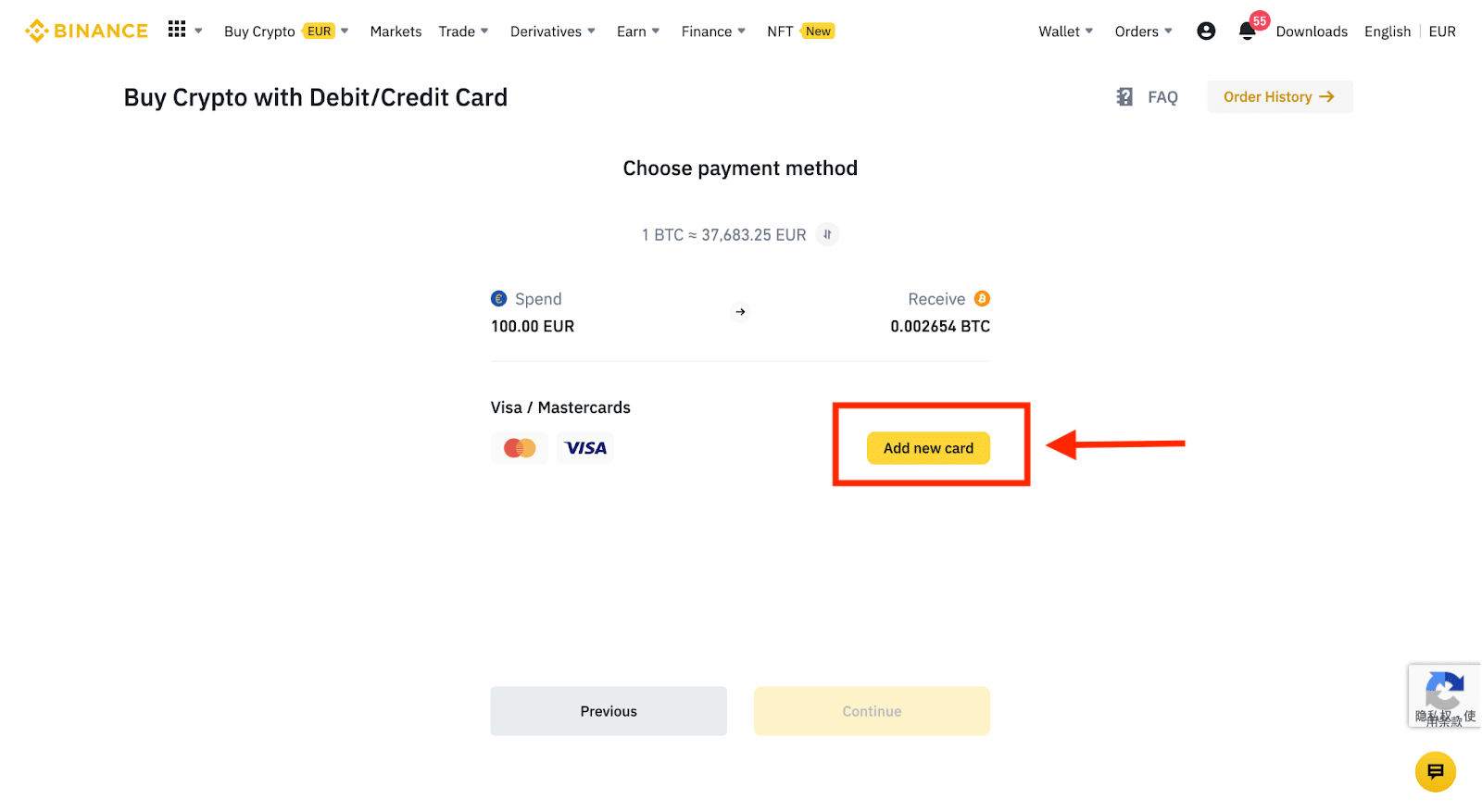
4. Skriv inn kredittkortopplysningene dine. Vær oppmerksom på at du kun kan betale med kredittkort i ditt navn.
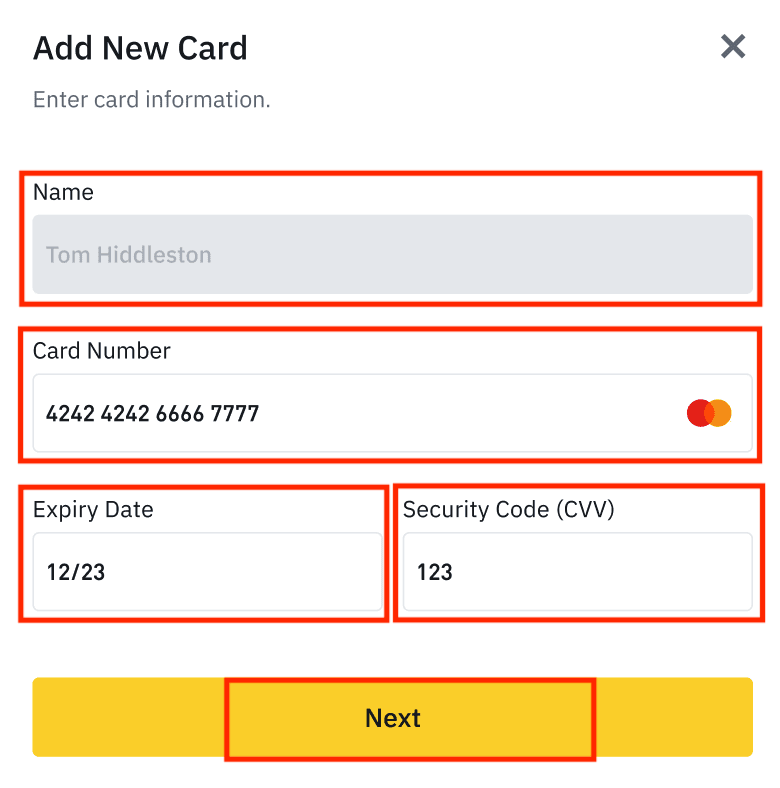
5. Skriv inn faktureringsadressen din og klikk på [Bekreft].
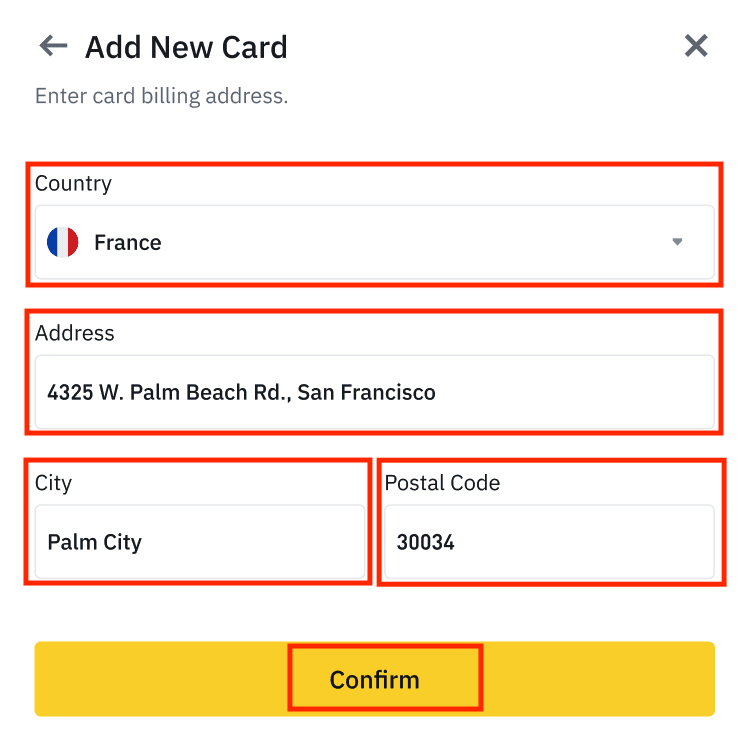
6. Sjekk betalingsdetaljene og bekreft bestillingen innen 1 minutt. Etter 1 minutt vil prisen og mengden krypto du vil få bli beregnet på nytt. Du kan klikke på [Oppdater] for å se siste markedspris. Gebyrsatsen er 2 % per transaksjon.
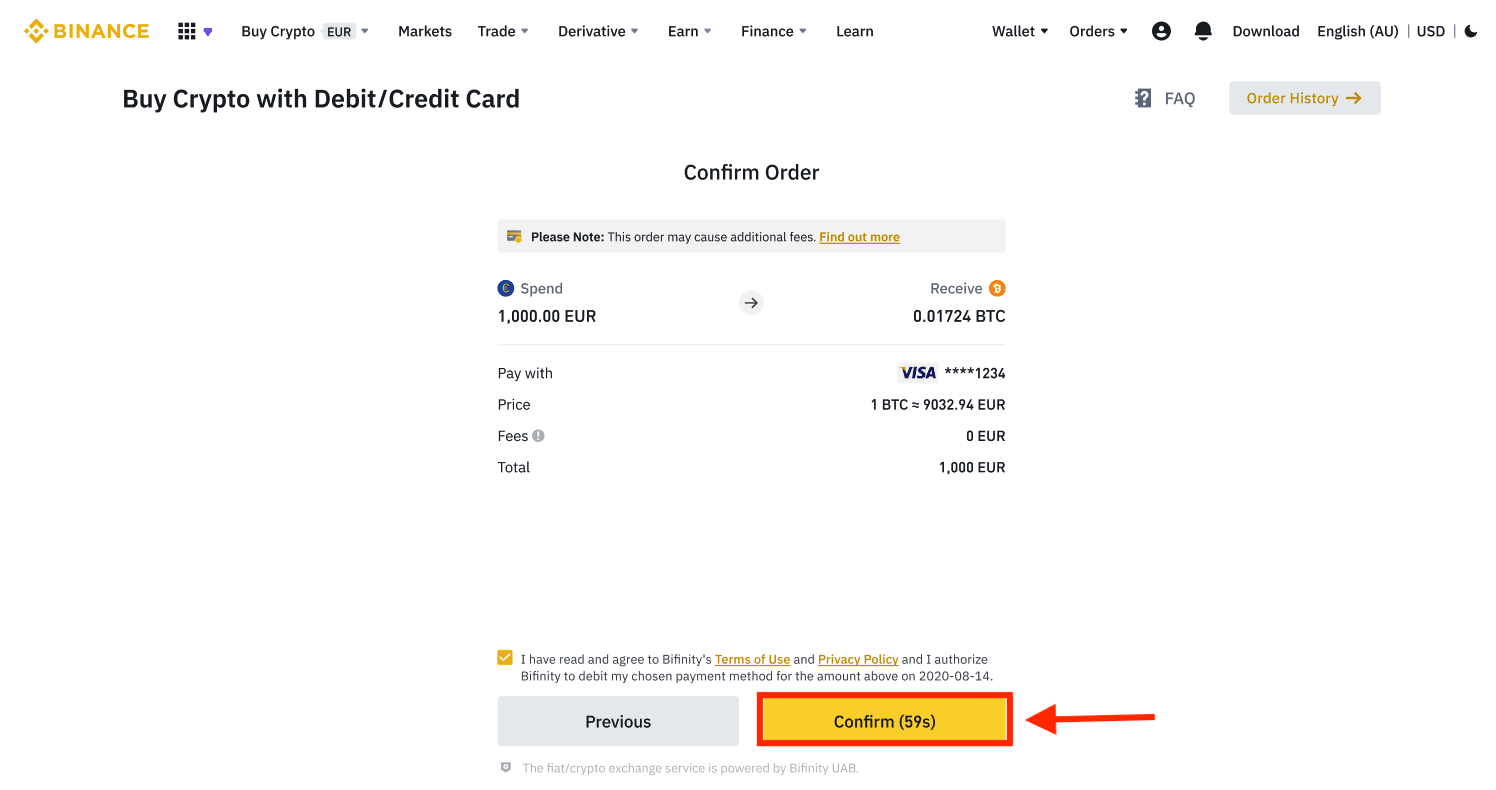
7. Du vil bli omdirigert til bankens OTP-transaksjonsside. Følg instruksjonene på skjermen for å bekrefte betalingen.
Hvordan kjøpe krypto med kreditt-/debetkort (Binance Pro-appen)
1. Kom i gang ved å velge [Kreditt/Debetkort] fra startskjermen. Eller få tilgang til [Kjøp krypto] fra fanen [Handel/Fiat] .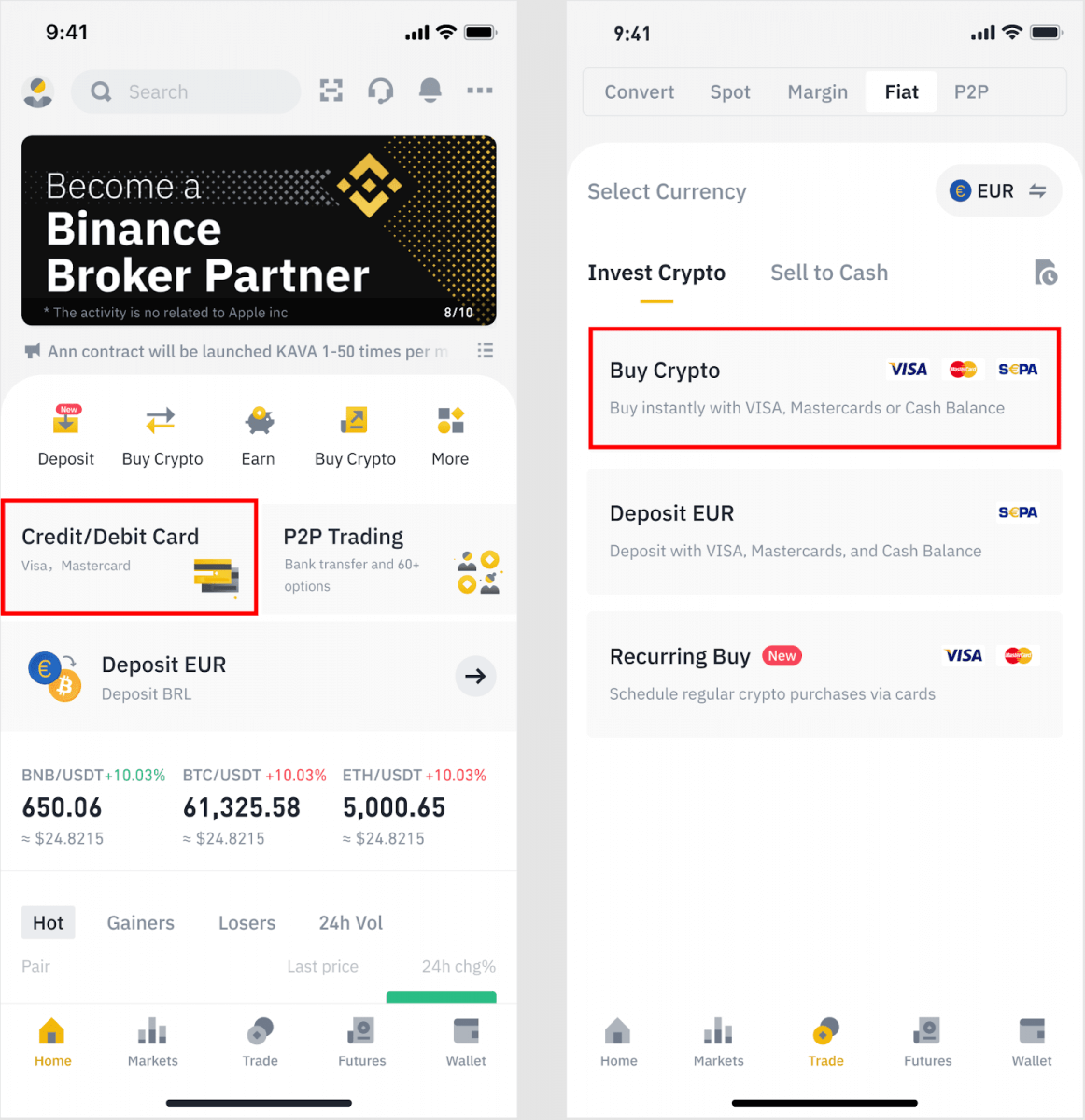
2. Velg først kryptovalutaen du vil kjøpe. Du kan skrive inn kryptovalutaen i søkefeltet eller bla gjennom listen. Du kan også endre filteret for å se ulike rangeringer.
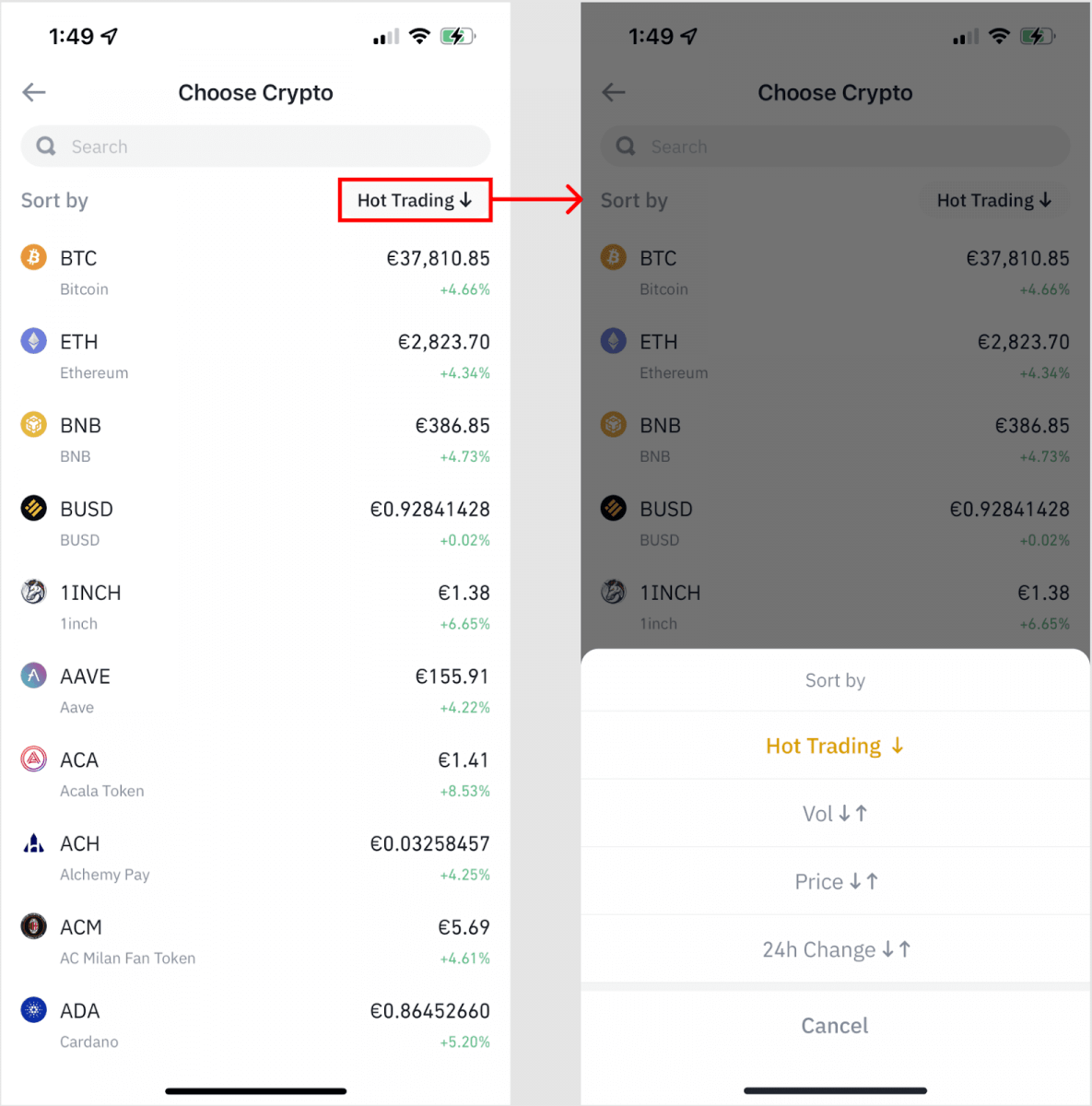
3. Fyll ut beløpet du ønsker å kjøpe. Du kan bytte fiat-valuta hvis du vil velge en annen. Du kan også aktivere funksjonen Gjentakende kjøp for å planlegge vanlige kryptokjøp via kort.
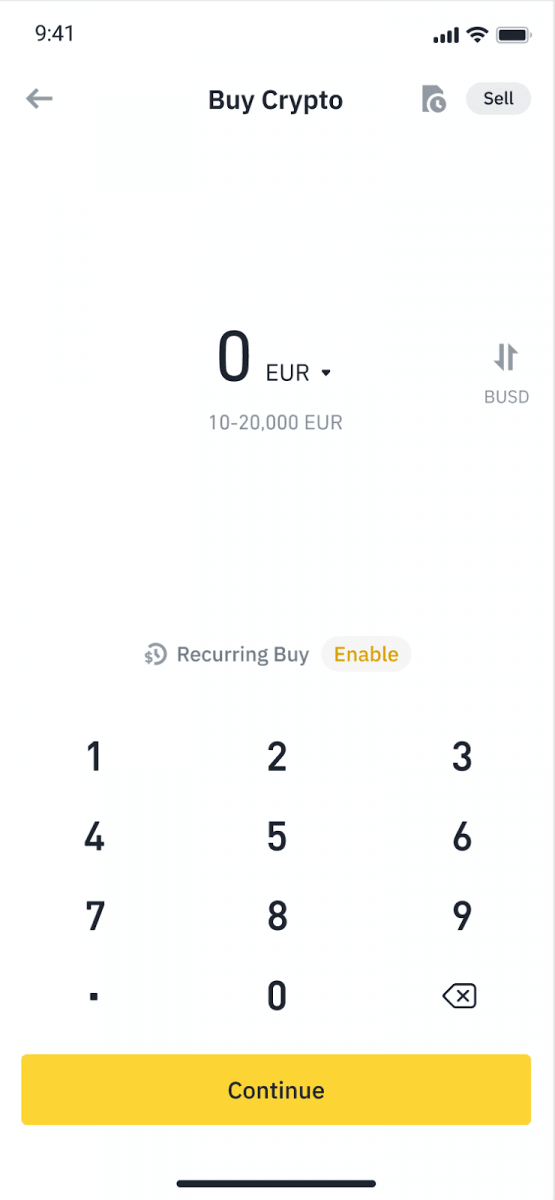
4. Velg [Betal med kort] og trykk på [Bekreft] . Hvis du ikke har koblet til et kort tidligere, vil du bli bedt om å legge til et nytt kort først.
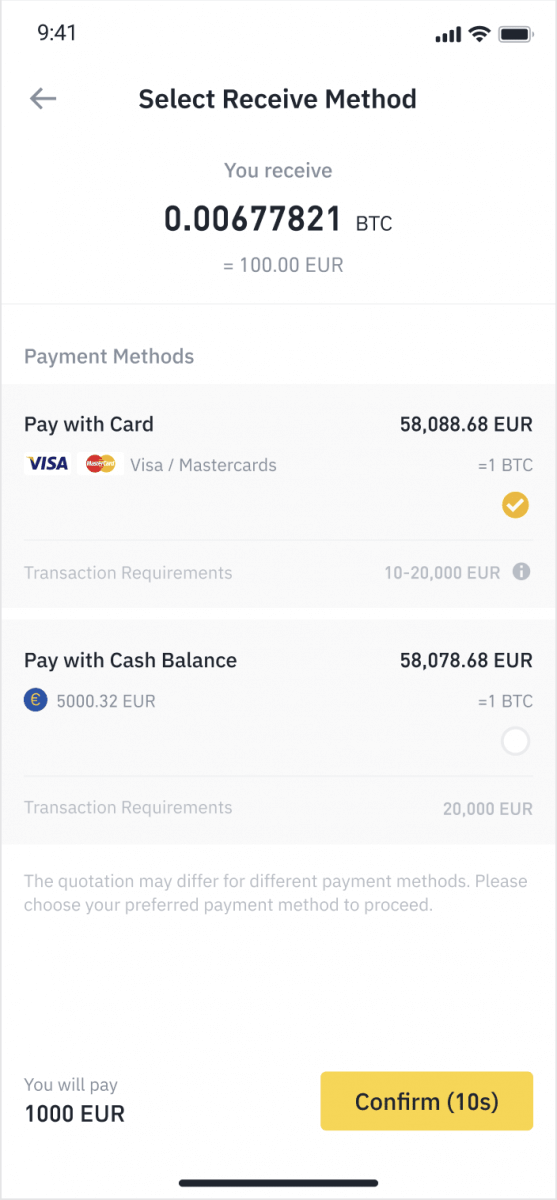
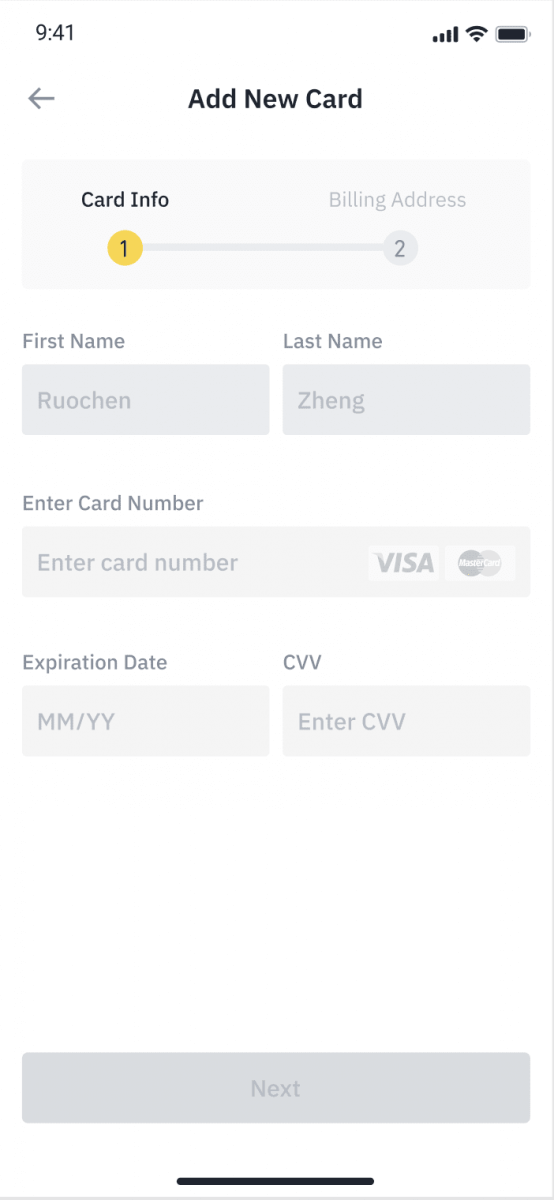
5. Sjekk at beløpet du ønsker å bruke er riktig, og trykk deretter på [Bekreft] nederst på skjermen.
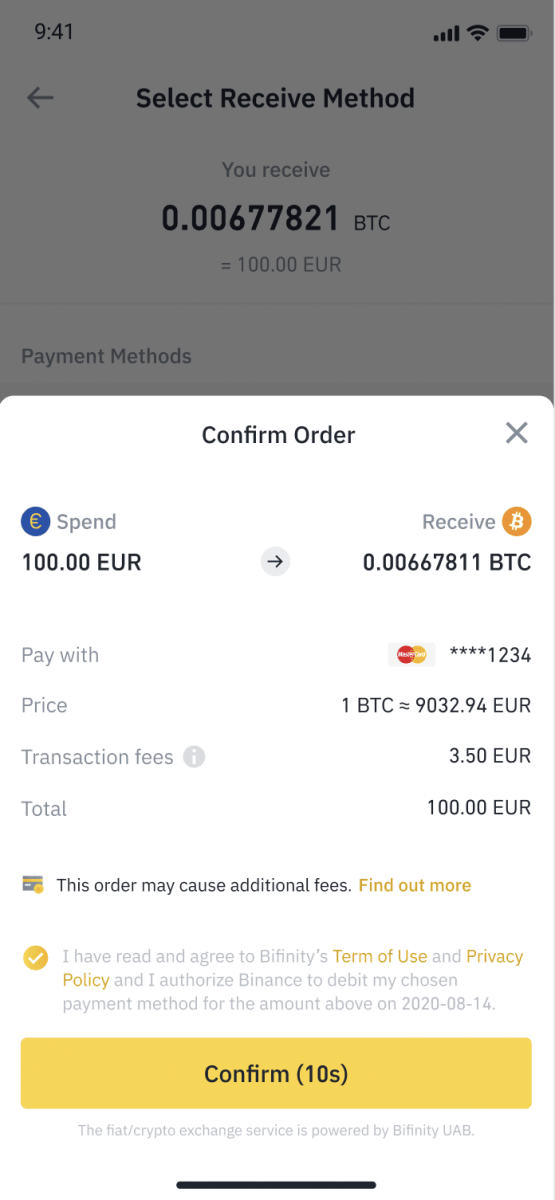
6. Gratulerer, transaksjonen er fullført. Den kjøpte kryptovalutaen er satt inn på Binance Spot Wallet.
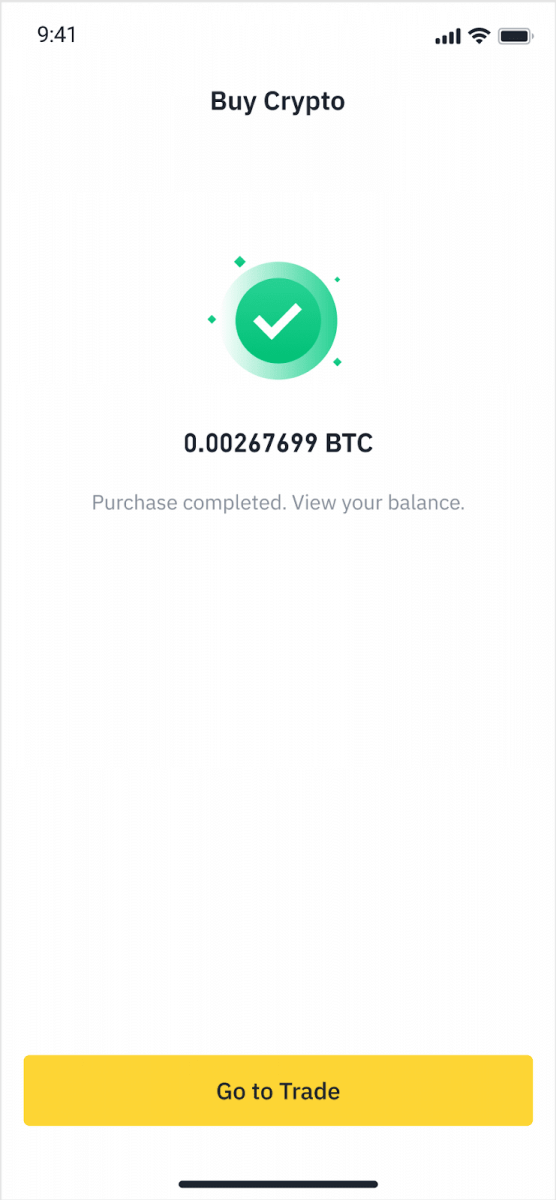
Hvordan kjøpe krypto med Visa (mobilnettleser)
Du kan nå bruke Visa-kort til å kjøpe kryptovalutaer på Binance. Denne funksjonaliteten er nå optimalisert for både mobilnettlesere og Binance App.1. Gå til Binance på din foretrukne mobilnettleser og logg på kontoen din.
2. Trykk på [Kjøp nå] fra hjemmesiden.
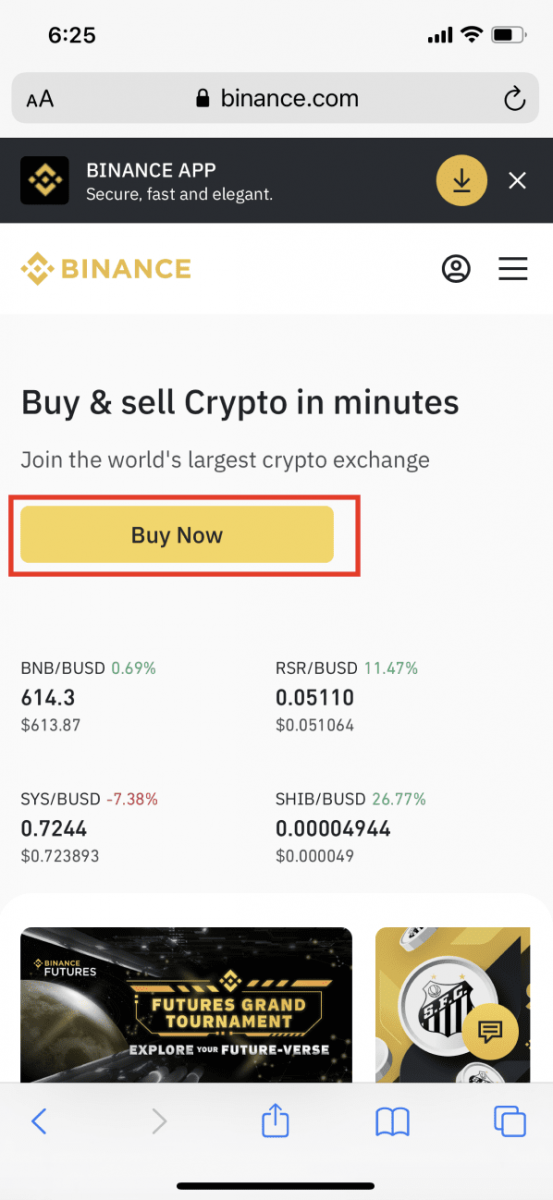
3. Velg foretrukket fiat-valuta for betaling og skriv inn beløpet du vil bruke. Velg deretter ønsket kryptovaluta og beløpet du kan få vil vises automatisk. Trykk på [Fortsett] .
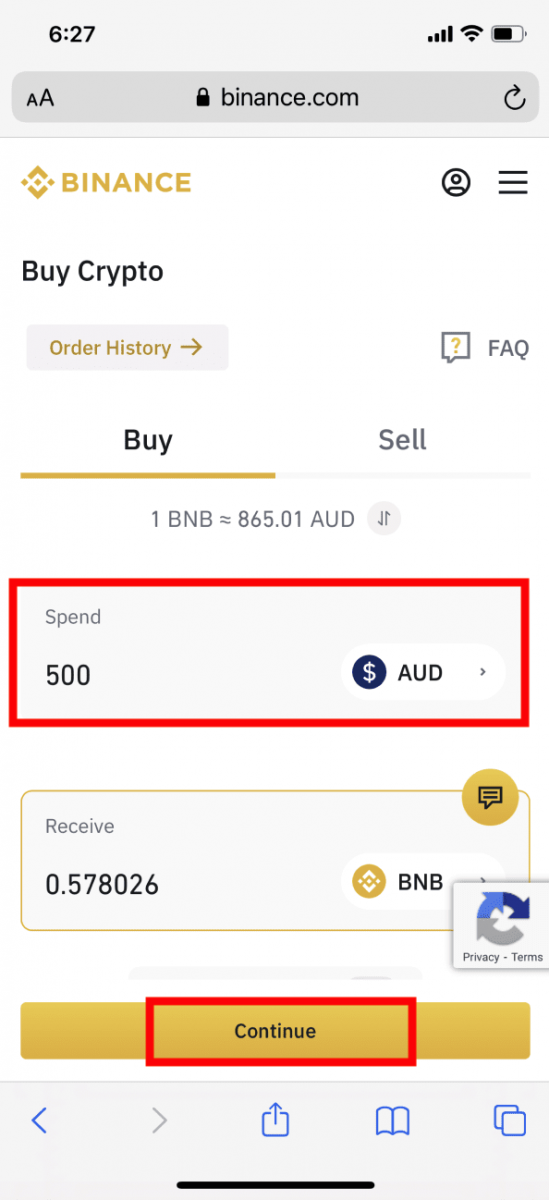
4. Velg [Visa/Mastercards] og trykk på [Fortsett].
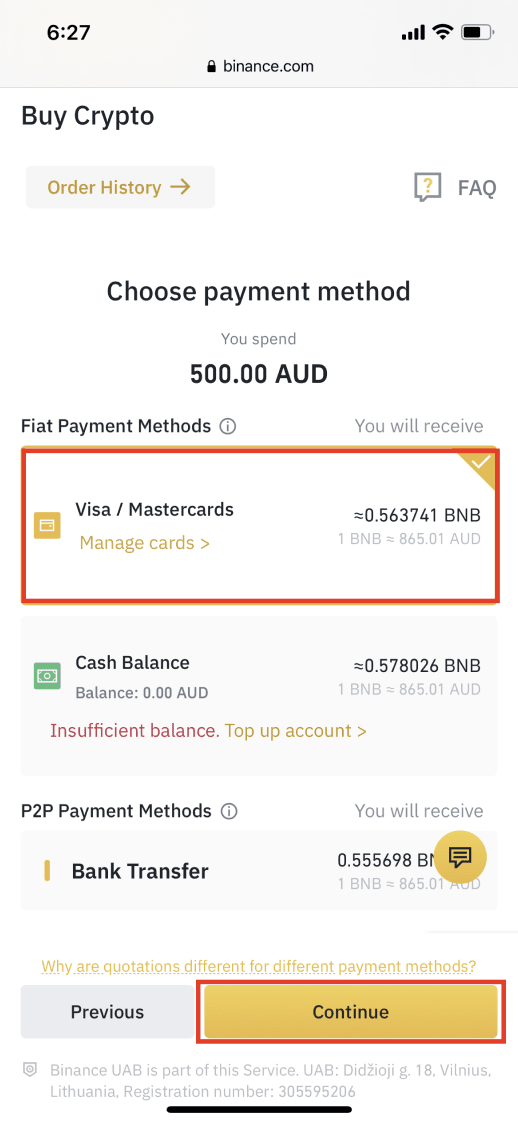
5. Skriv inn detaljene for kortet ditt og trykk på [Legg til kort] .
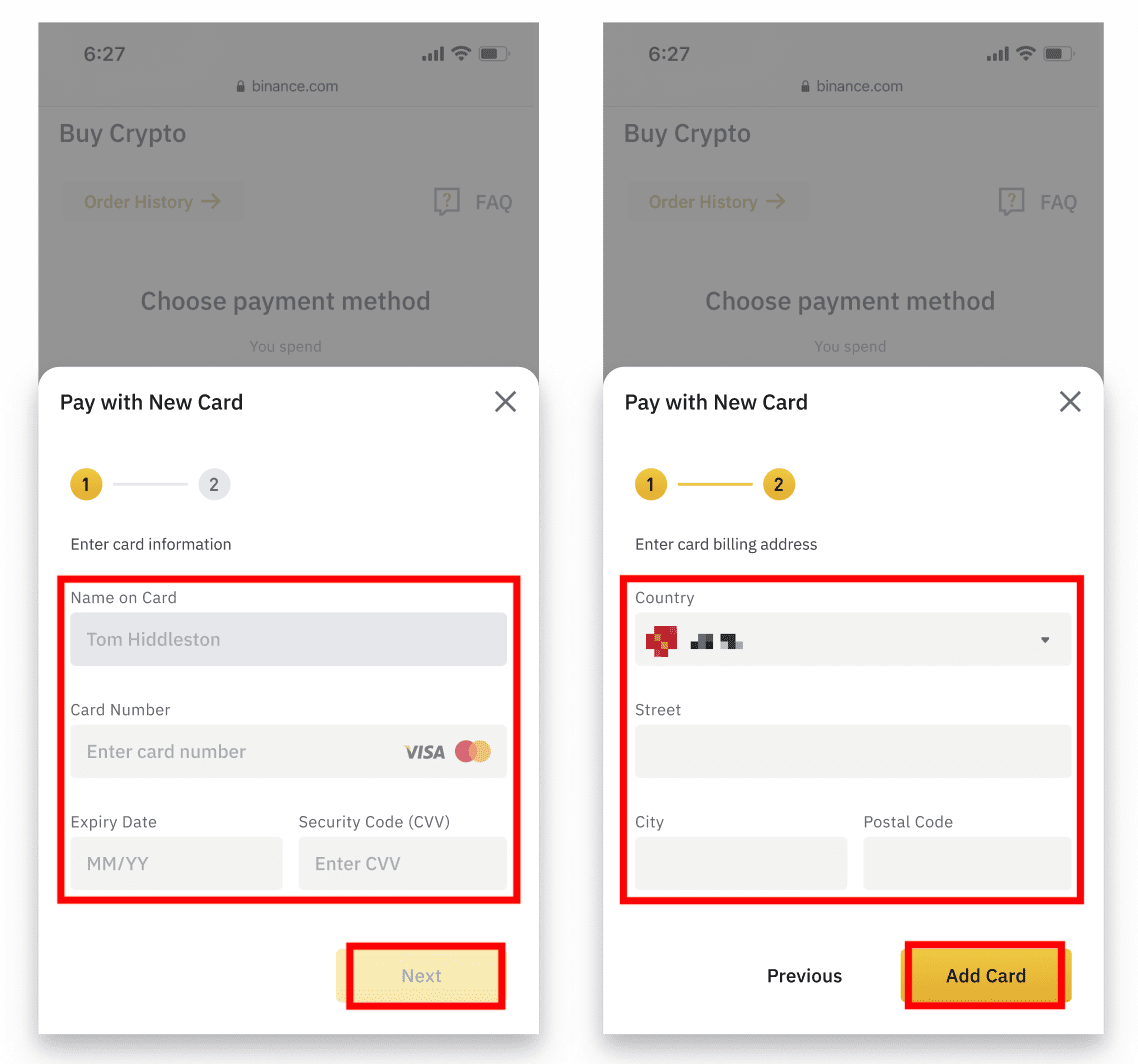
6. Visa-kortet ditt er nå lagt til. Trykk på [Fortsett] .
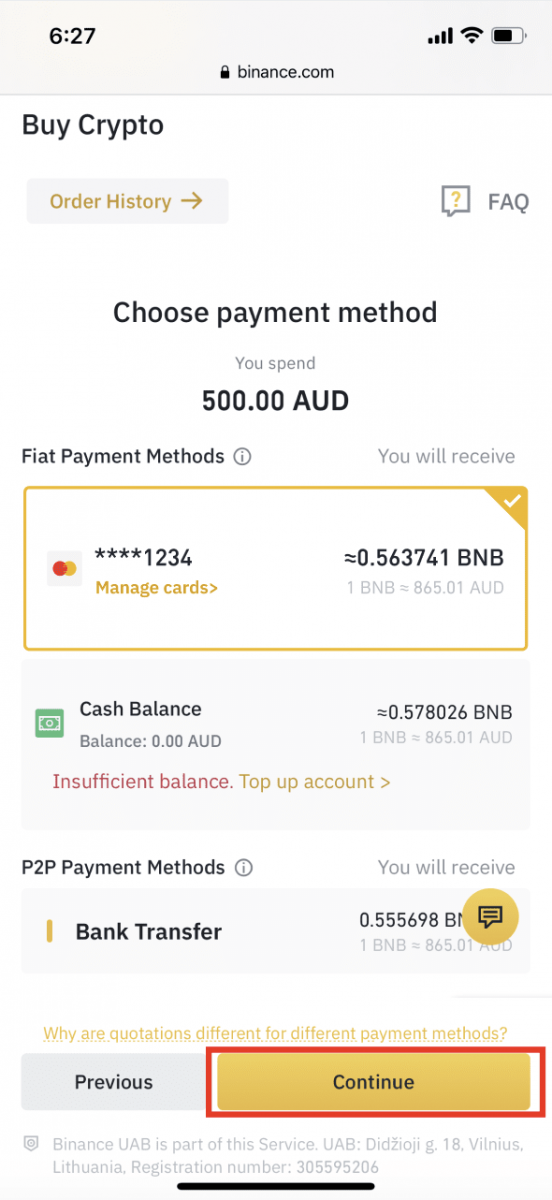
7. Sjekk betalingsdetaljene og bekreft bestillingen innen 1 minutt. Etter 1 minutt vil prisen og mengden krypto du vil få bli beregnet på nytt. Du kan trykke på [Oppdater] for å se siste markedspris.
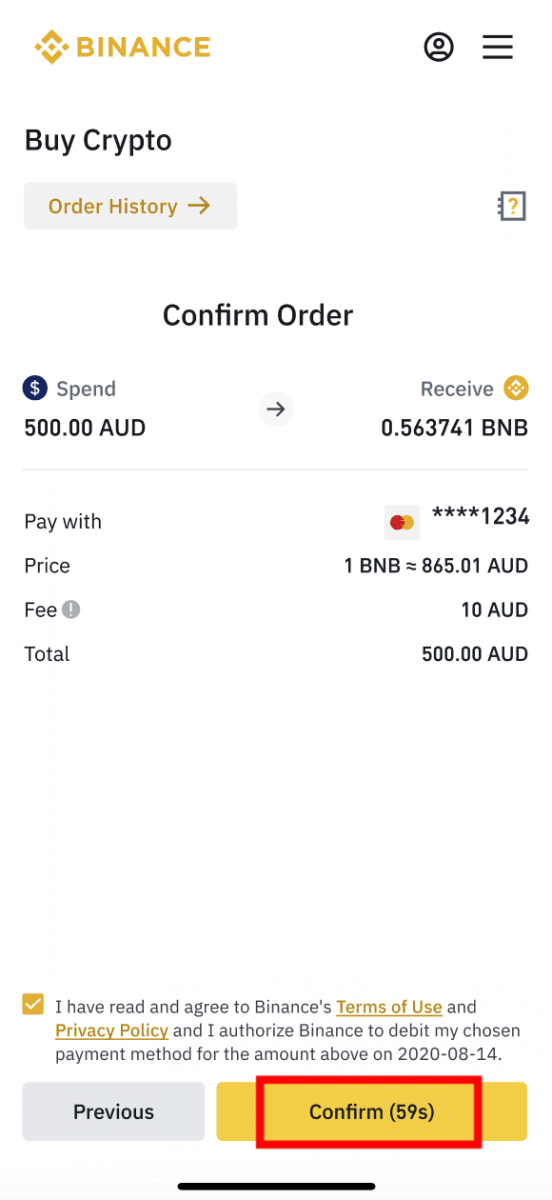
8. Vent tålmodig på at vi skal behandle bestillingen din. Du vil se den kjøpte kryptoen i [Fiat and Spot Wallet] når bestillingen er fullført.
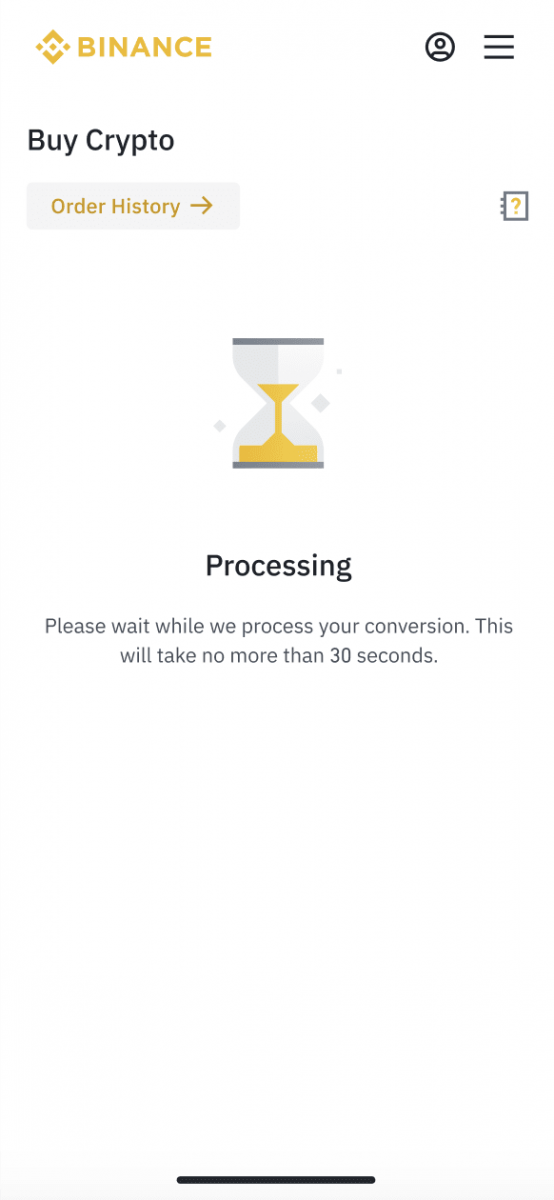
Hvordan kjøpe krypto med kort (Binance Lite-appen)
Kom i gang hos Binance ved å fullføre identitetsbekreftelse. Denne prosessen vil ta mindre enn to minutter for grunnleggende verifisering og krever ingen dokumentasjon.Når dette er gjort, kan du velge å kjøpe kryptovaluta direkte med kreditt- eller debetkort. Du kan også sette inn din lokale valuta via bankoverføring.
1. Trykk på ikonet nederst og velg [ Kjøp ]. Du kan også trykke på [ Trade ]-knappen fra handelsdiagramgrensesnittet for å få tilgang til "Kjøp krypto" -siden.
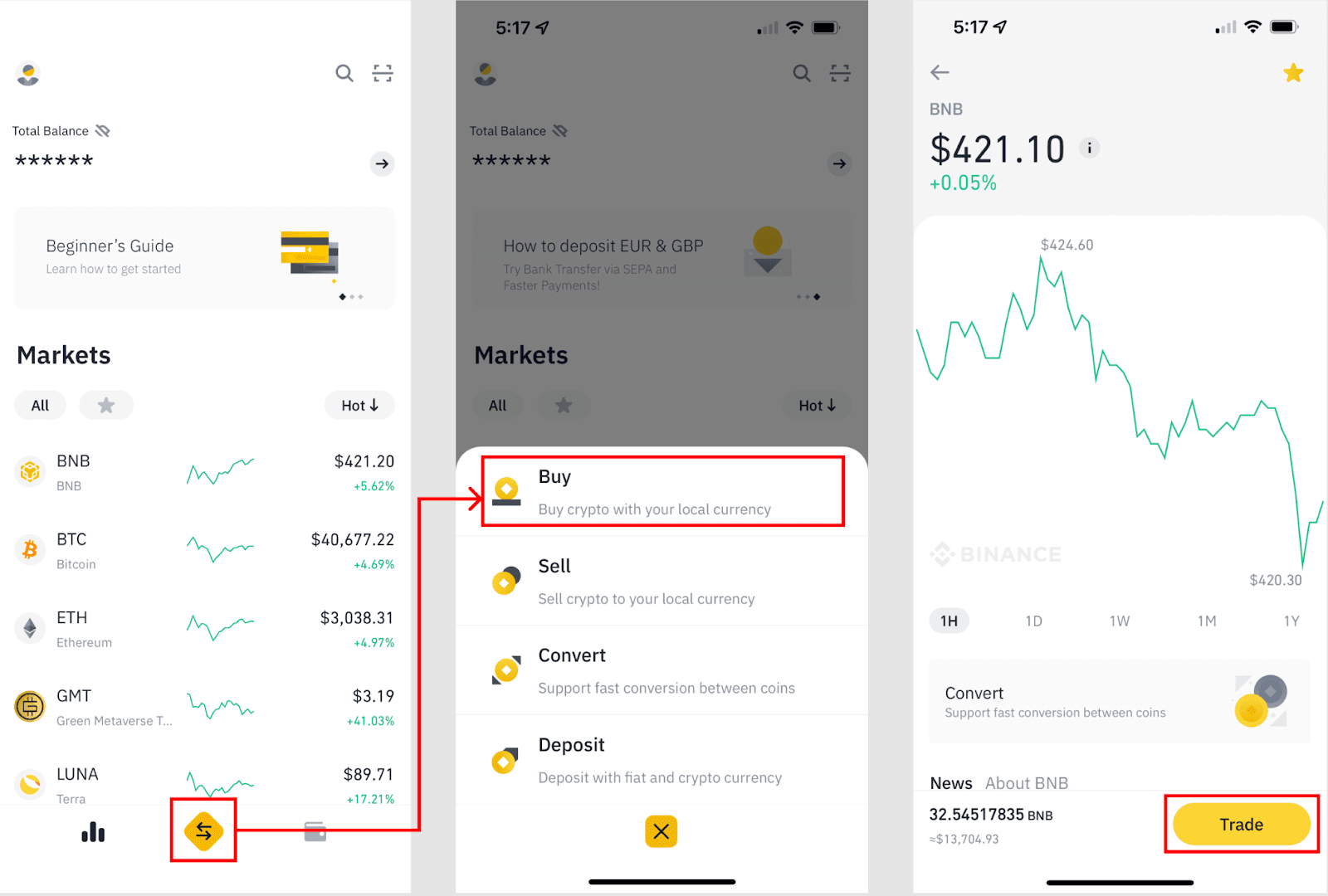
2. Velg kryptovalutaen du ønsker å kjøpe.
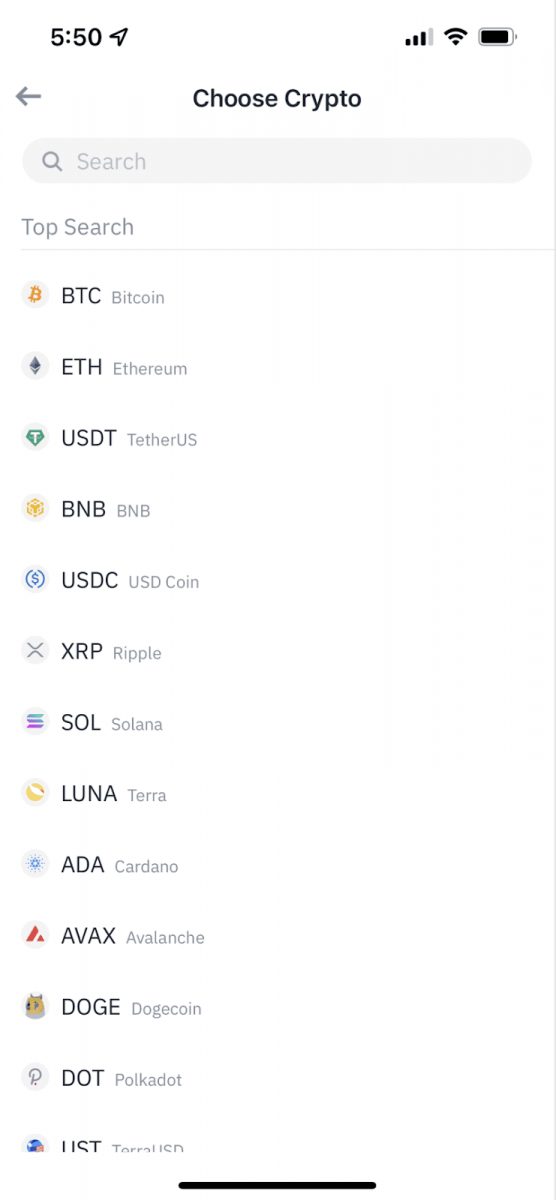
3. Fyll ut beløpet du ønsker å kjøpe. Du kan også bytte fiat-valuta hvis du vil velge en annen.
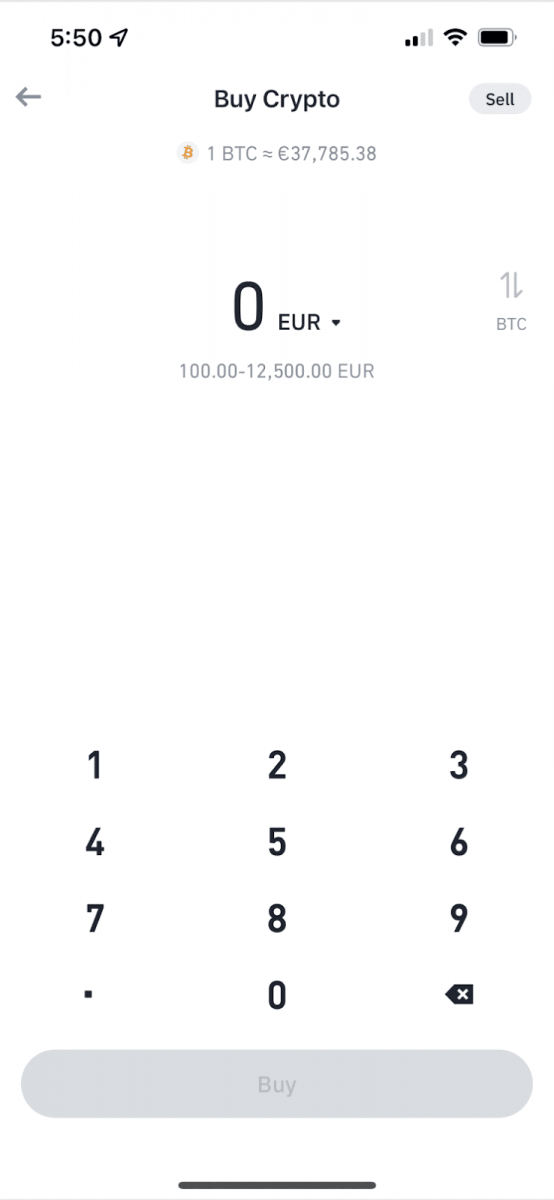
4. Velg [ Betal med kort ].
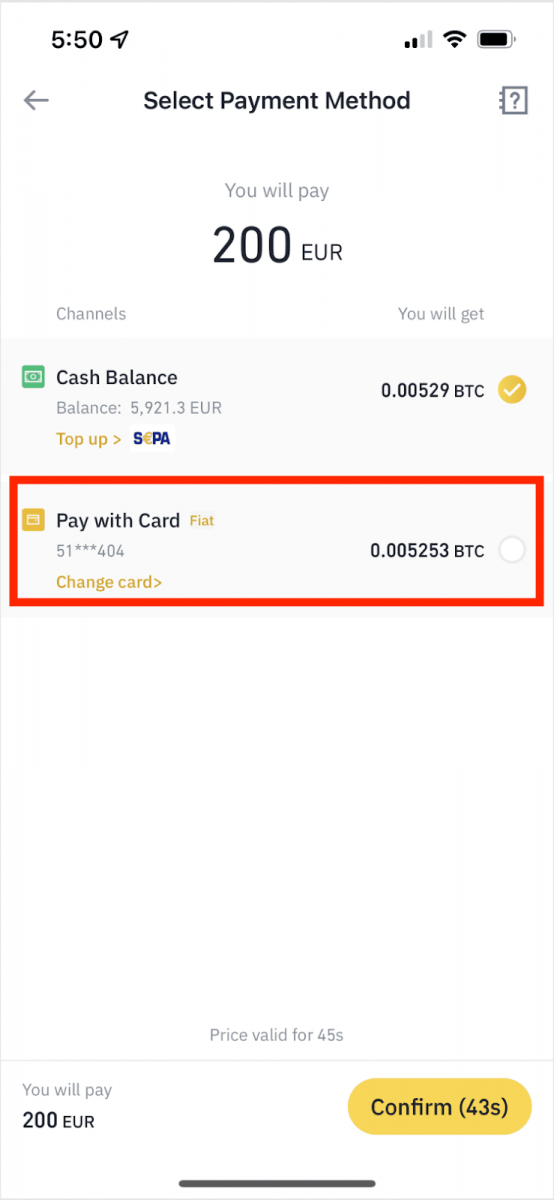
5. Skriv inn kortdetaljene dine.
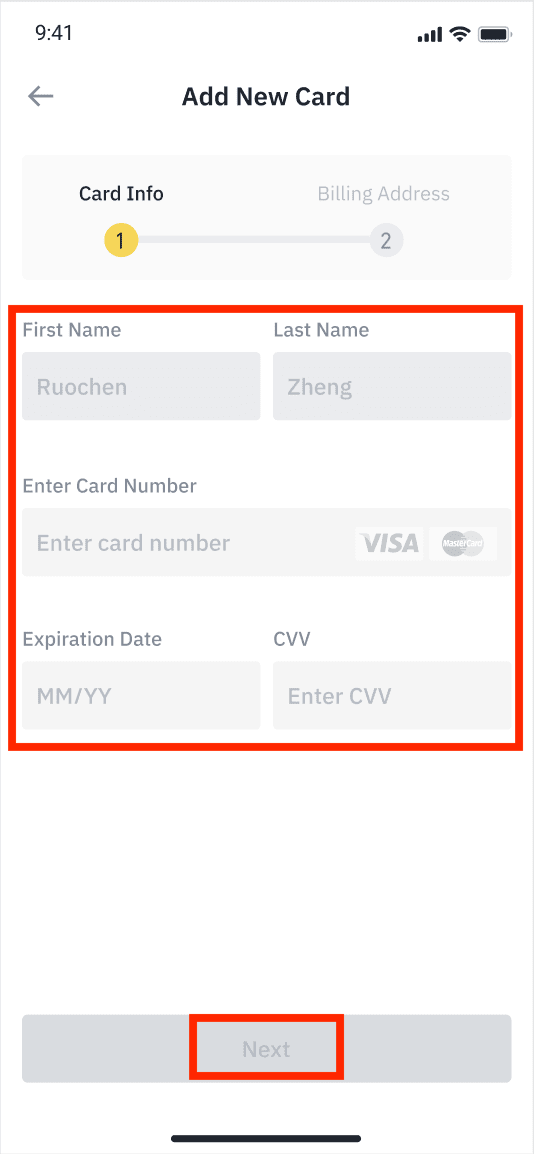
6. Skriv inn kortets faktureringsadresse.
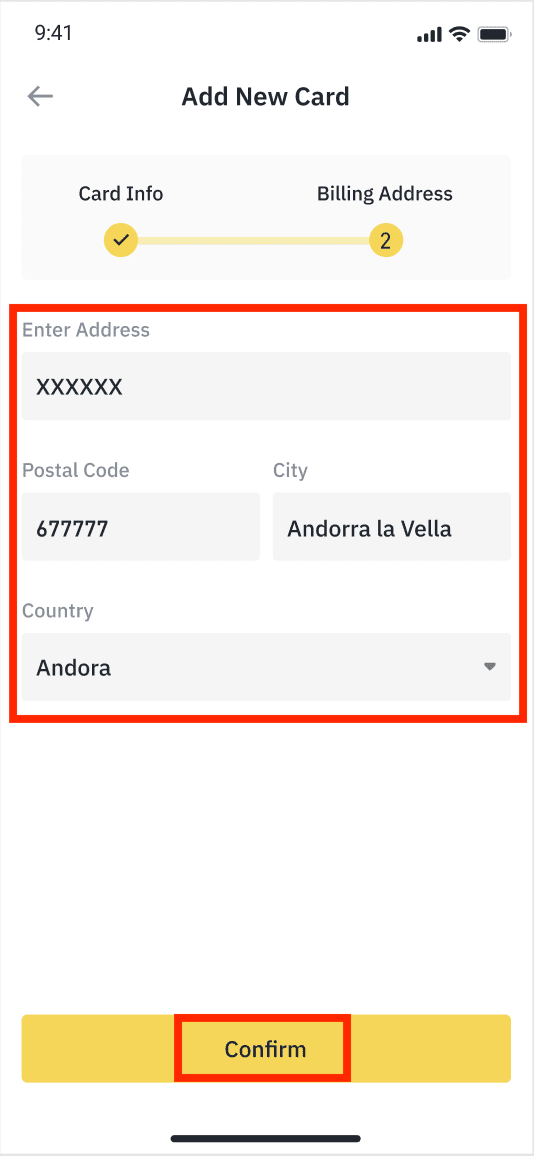
7. Sjekk detaljene for ordrebekreftelsen nøye og bekreft bestillingen.
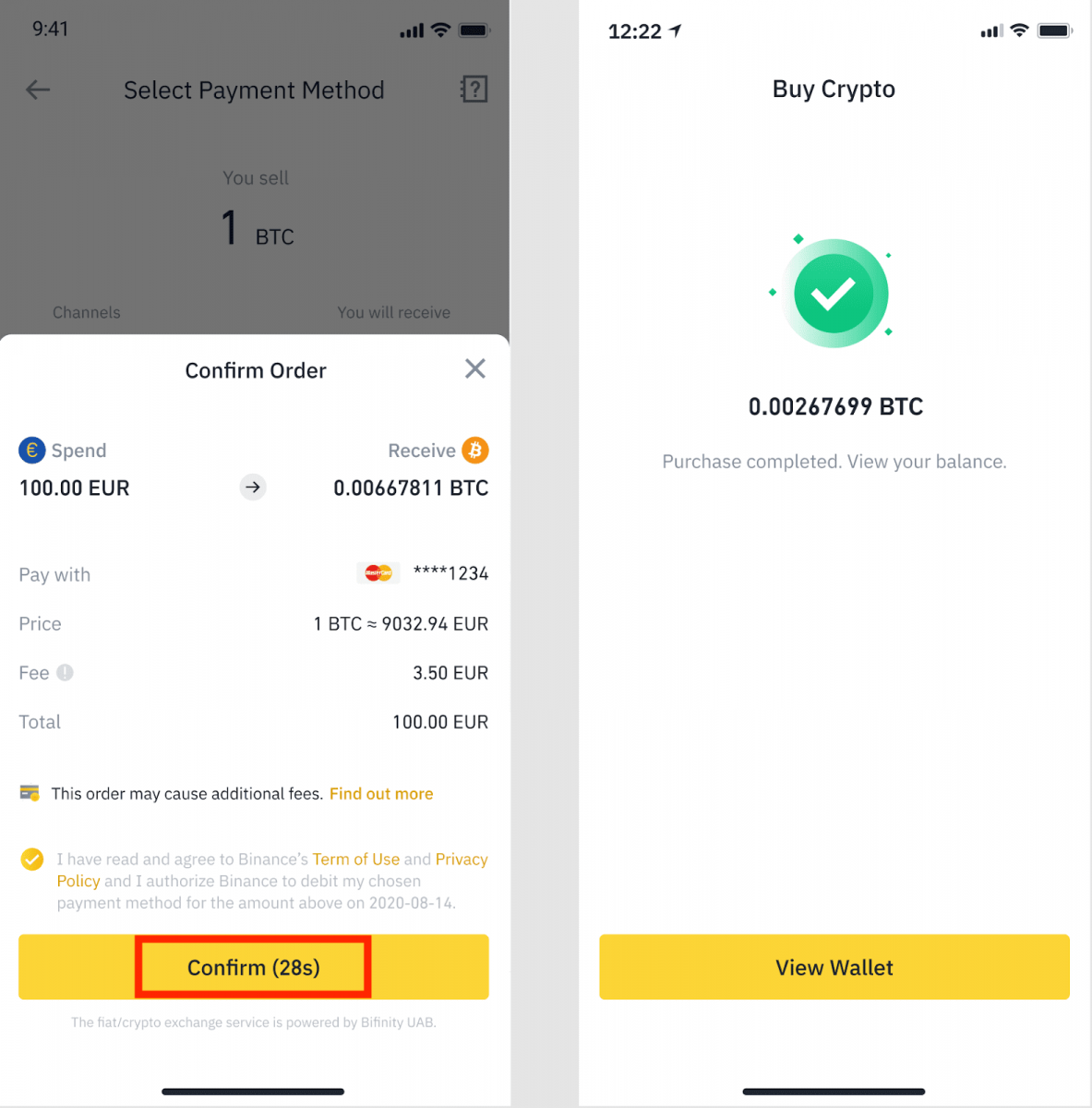
Slik setter du inn Fiat med et kreditt-/debetkort
1. Logg inn på Binance-kontoen din og gå til [Kjøp krypto] - [Bankinnskudd].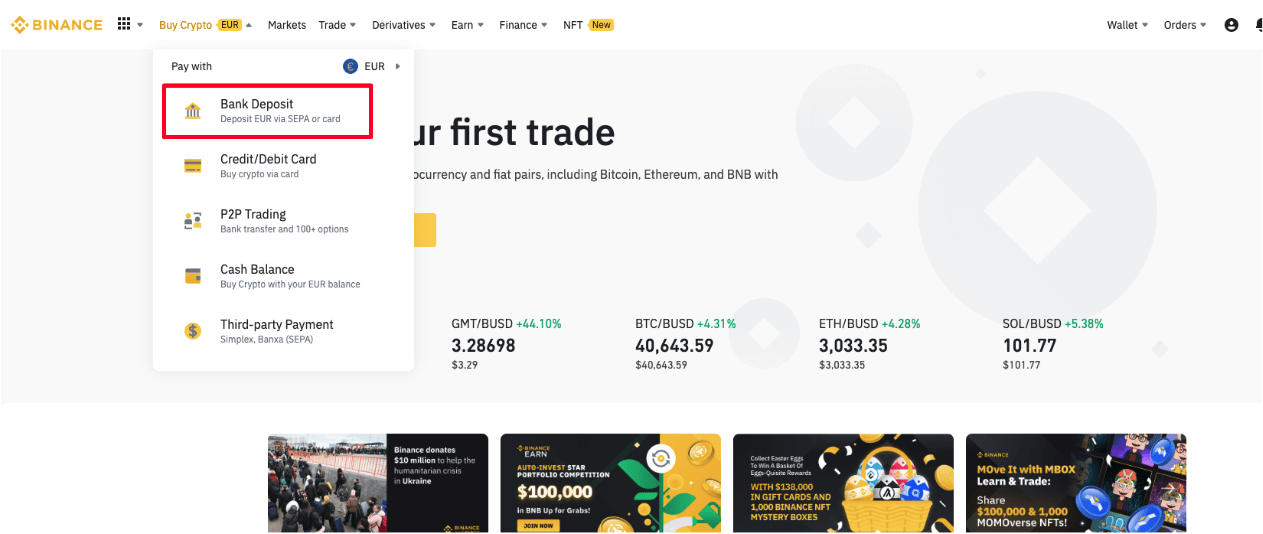
2. Velg valutaen du vil sette inn, og velg [Bankkort] som betalingsmåte. Klikk på [Fortsett].
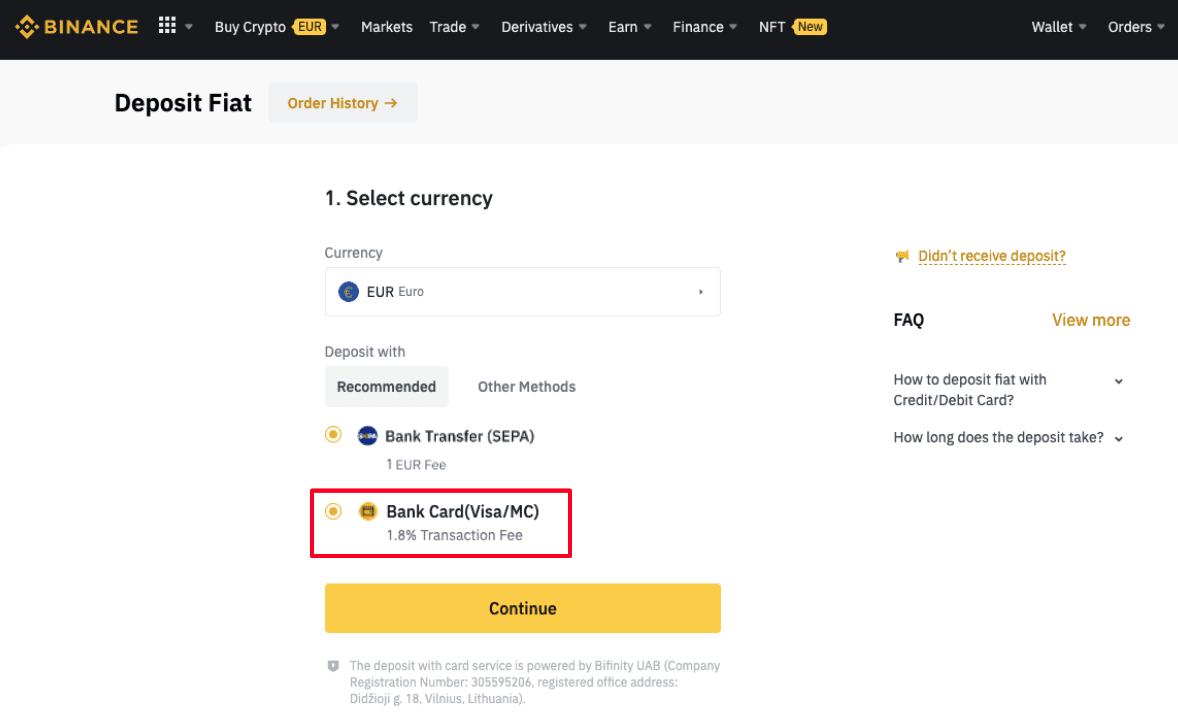
3. Hvis dette er første gang du legger til et kort, må du oppgi kortnummeret og faktureringsadressen. Sørg for at informasjonen er nøyaktig før du klikker på [ Bekreft ].
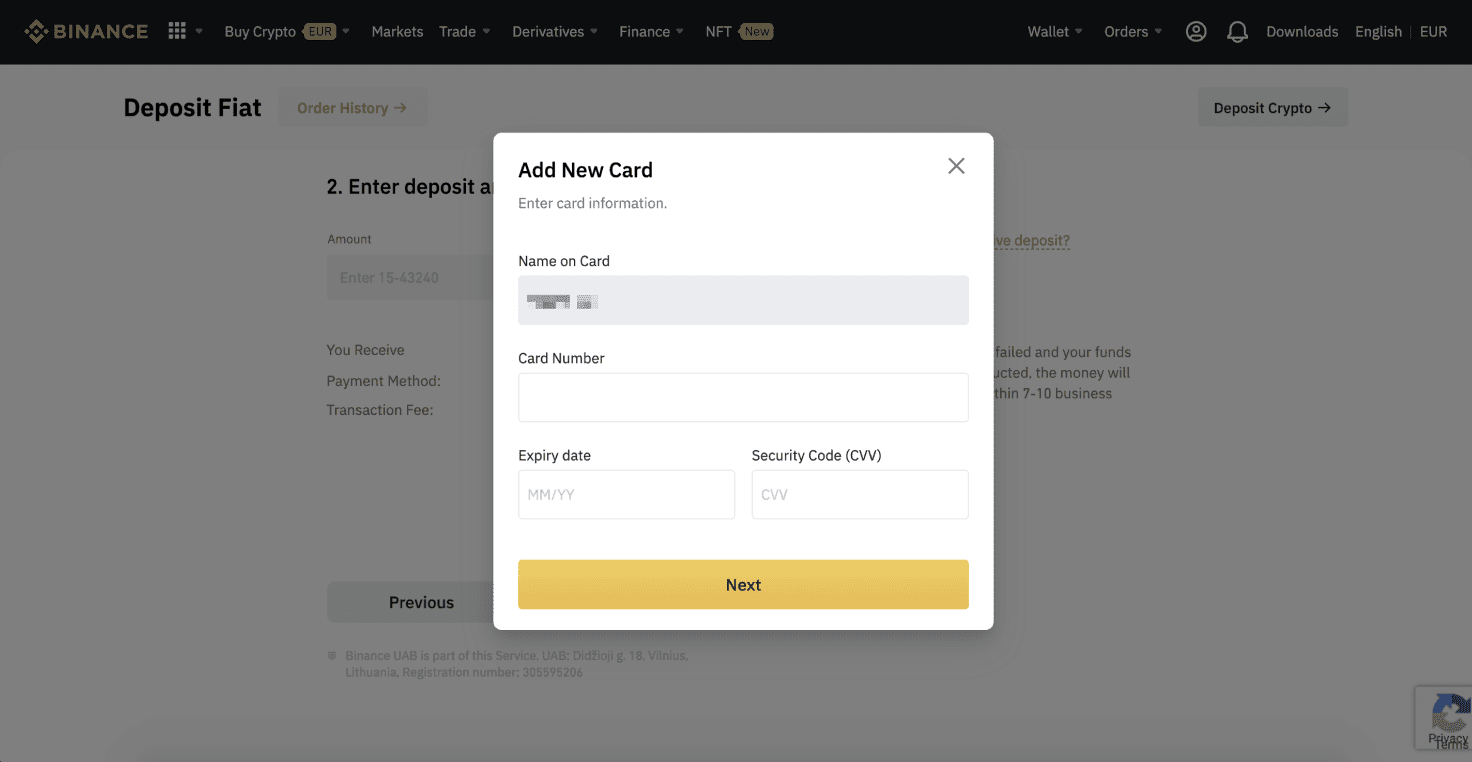
Merk : Hvis du har lagt til et kort tidligere, kan du hoppe over dette trinnet og ganske enkelt velge kortet du ønsker å bruke.
4. Angi beløpet du ønsker å sette inn og klikk på [ Bekreft ].
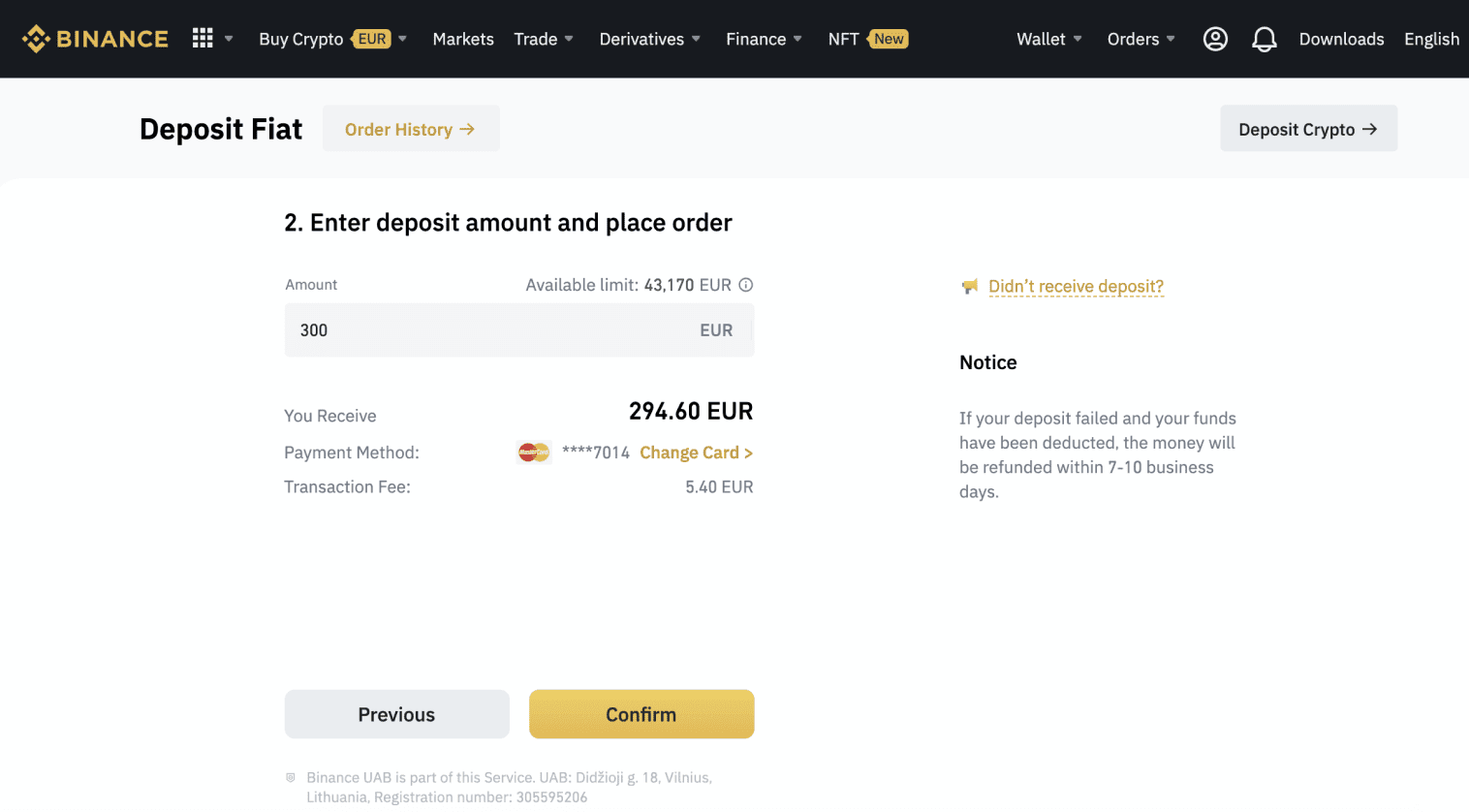
5. Beløpet vil deretter bli lagt til din fiat-saldo.
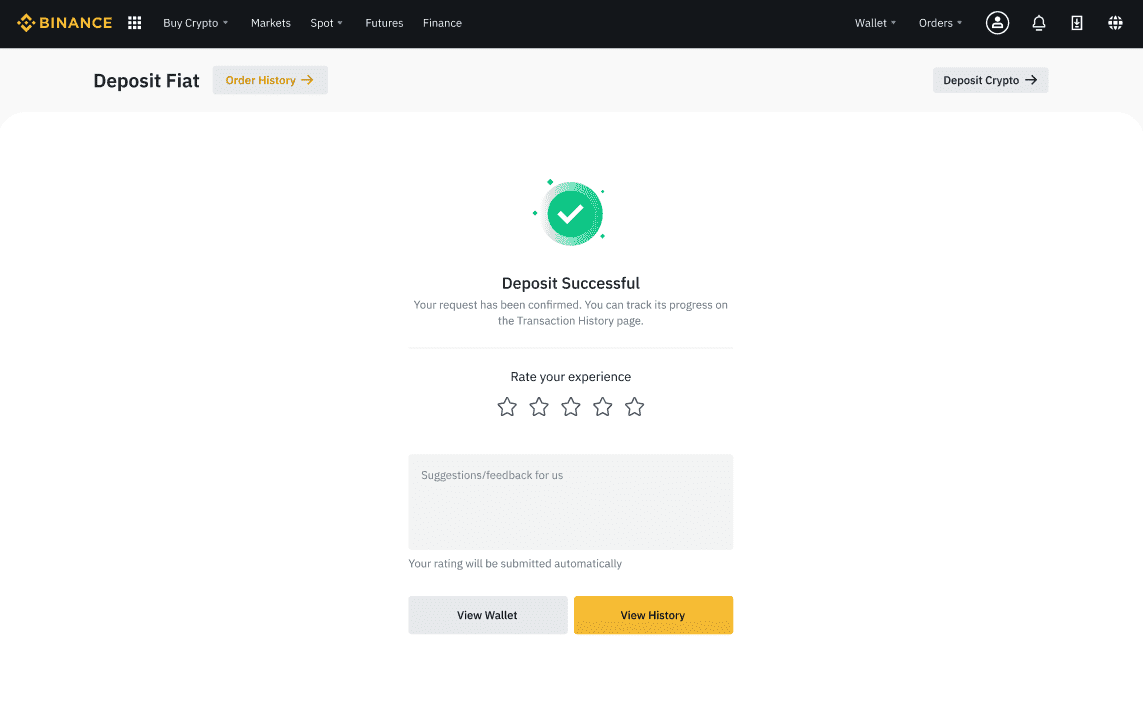
6. Du kan sjekke de tilgjengelige handelsparene for valutaen din på [Fiat Market]-siden og begynne å handle.
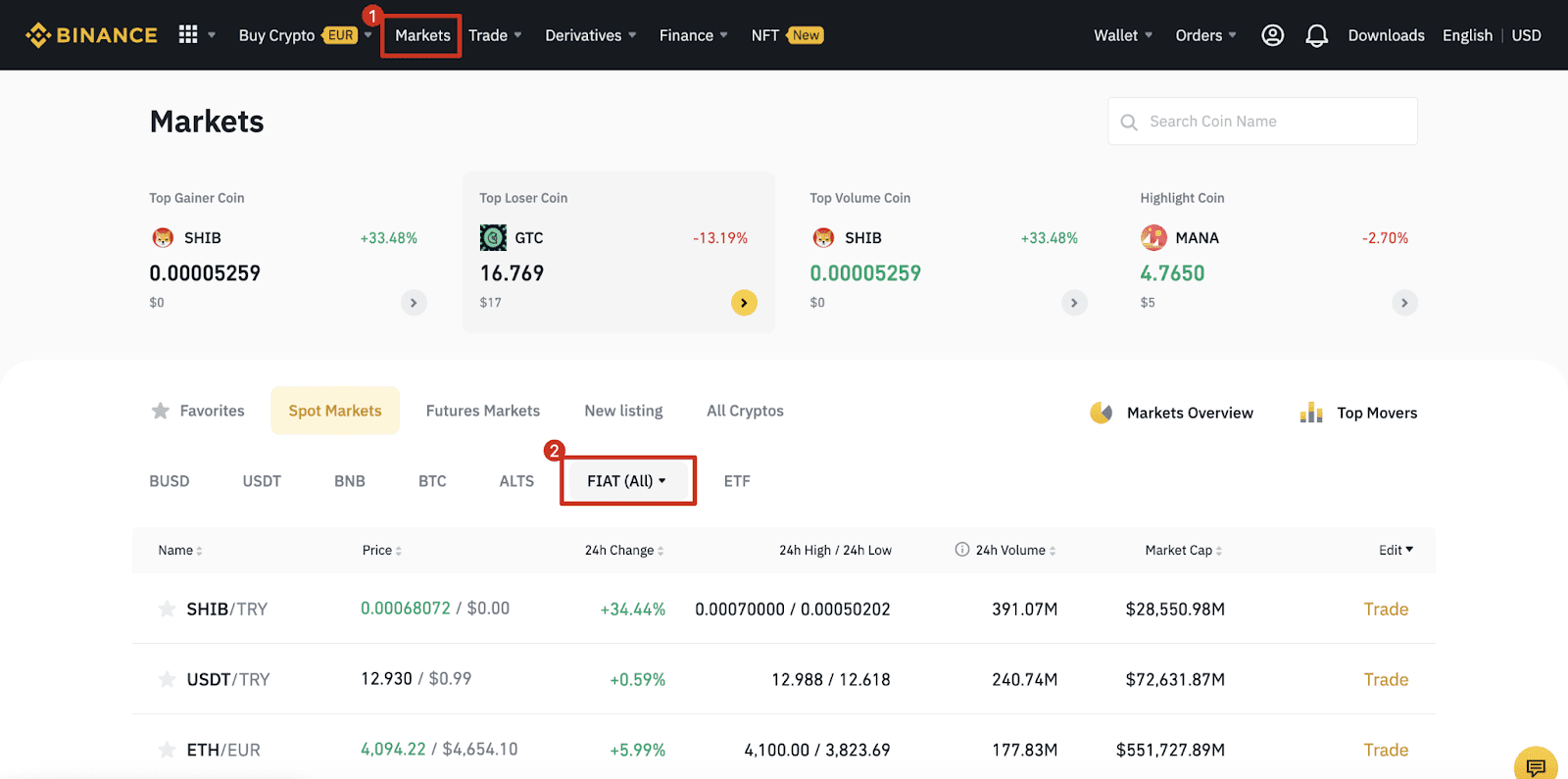
Ofte stilte spørsmål
1. Hvis jeg bruker et bankkort til å kjøpe krypto, hva er de støttede betalingsmåtene?
Binance støtter betalinger med Visa-kort eller Mastercard.
Visa aksepteres for kortholdere i land i det europeiske økonomiske samarbeidsområdet (EØS), Ukraina og Storbritannia.
Mastercard-betalinger er tilgjengelig i følgende land og regioner: Colombia, Tsjekkia, Frankrike, Tyskland, Indonesia, Italia, Latvia, Luxembourg, Mexico, Norge, Polen, Slovakia, Slovenia, Spania, Sveits, Tyrkia, Storbritannia, Ukraina, etc.
2. Det stod at mitt kortutstedelsesland ikke støttes. Hvilke kortutstedende land støtter Binance for øyeblikket?
Visa aksepteres for kortholdere i EØS-landene, Ukraina og Storbritannia. Mastercard-betalinger er tilgjengelig i følgende land og regioner: Colombia, Tsjekkia, Frankrike, Tyskland, Indonesia, Italia, Latvia, Luxembourg, Mexico, Norge, Polen, Slovakia, Slovenia, Spania, Sveits, Tyrkia, Storbritannia, Ukraina, etc.
3. Hvor mange bankkort kan jeg koble til kontoen min?
Du kan koble til opptil 5 bankkort.
4. Hvorfor ser jeg denne feilmeldingen: "Transaksjonen ble avvist av utstedende bank. Kontakt banken din eller prøv et annet bankkort."?
Dette betyr at bankkortet ditt ikke støtter denne typen transaksjoner. Ta kontakt med banken eller prøv med et annet bankkort.
5. Vil transaksjonen bli kansellert hvis jeg ikke kan gjennomføre kjøpet innen fristen?
Ja, hvis du ikke fullfører bestillingen innen fristen, blir den ugyldig og du må sende inn en ny transaksjon.
6. Hvis kjøpet mitt mislykkes, kan jeg få tilbake det betalte beløpet?
Hvis betalingen er trukket for mislykkede transaksjoner, vil betalingsbeløpet ditt bli returnert til kortet ditt.
7. Etter at bestillingen er fullført, hvor kan jeg se kryptoen jeg kjøpte?
Du kan gå til [Wallet] - [Oversikt] for å sjekke om kryptovalutaen har ankommet.
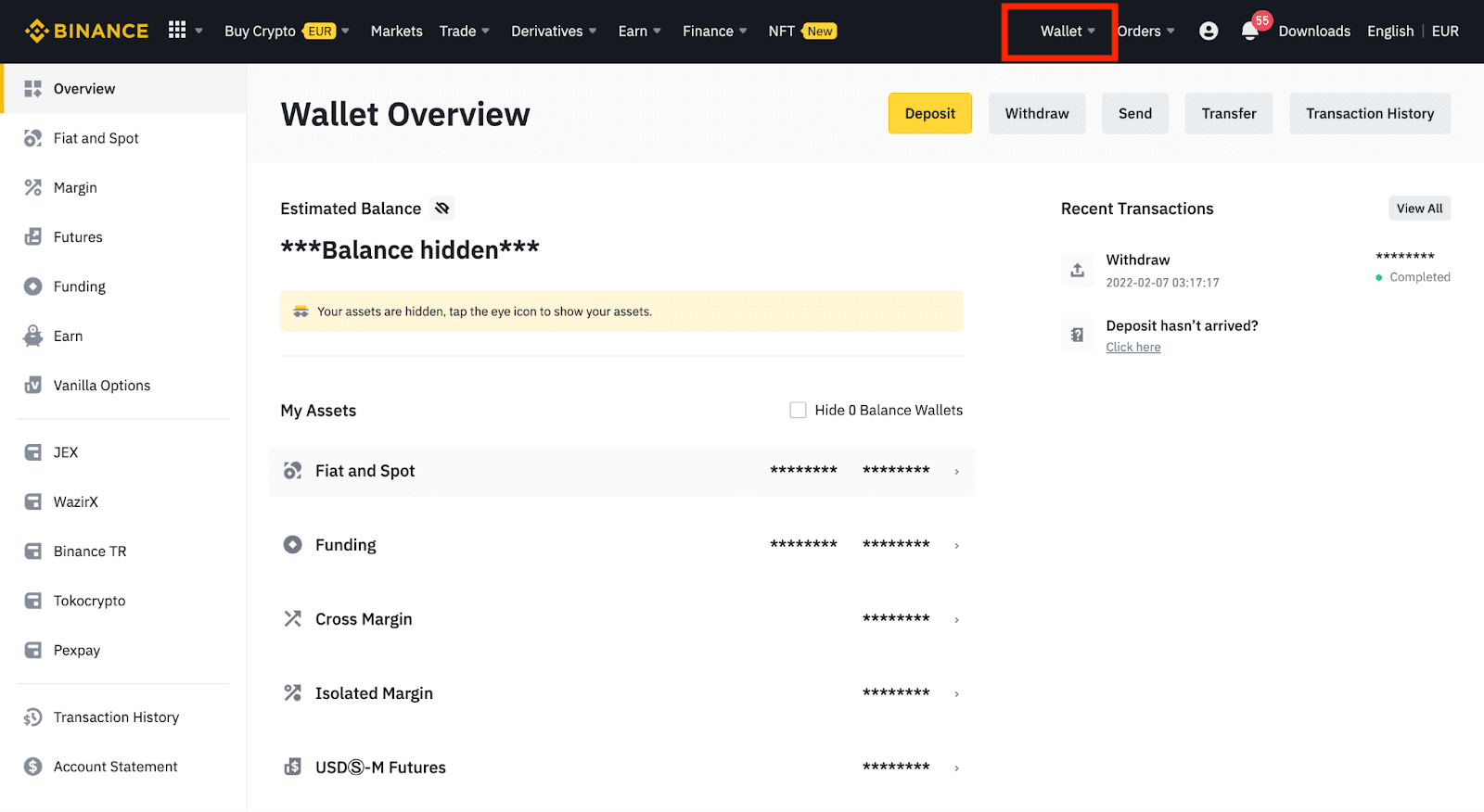
8. Når jeg legger inn en bestilling, får jeg beskjed om at jeg allerede har nådd min daglige grense. Hvordan kan jeg øke grensen?
Du kan gå til [Personlig bekreftelse] for å oppgradere kontoautentiseringsnivået for å oppgradere til kontogrensen din.
9. Hvor kan jeg se kjøpshistorikken min?
Du kan klikke på [Bestillinger] - [Kjøp kryptohistorikk] for å se bestillingshistorikken din.
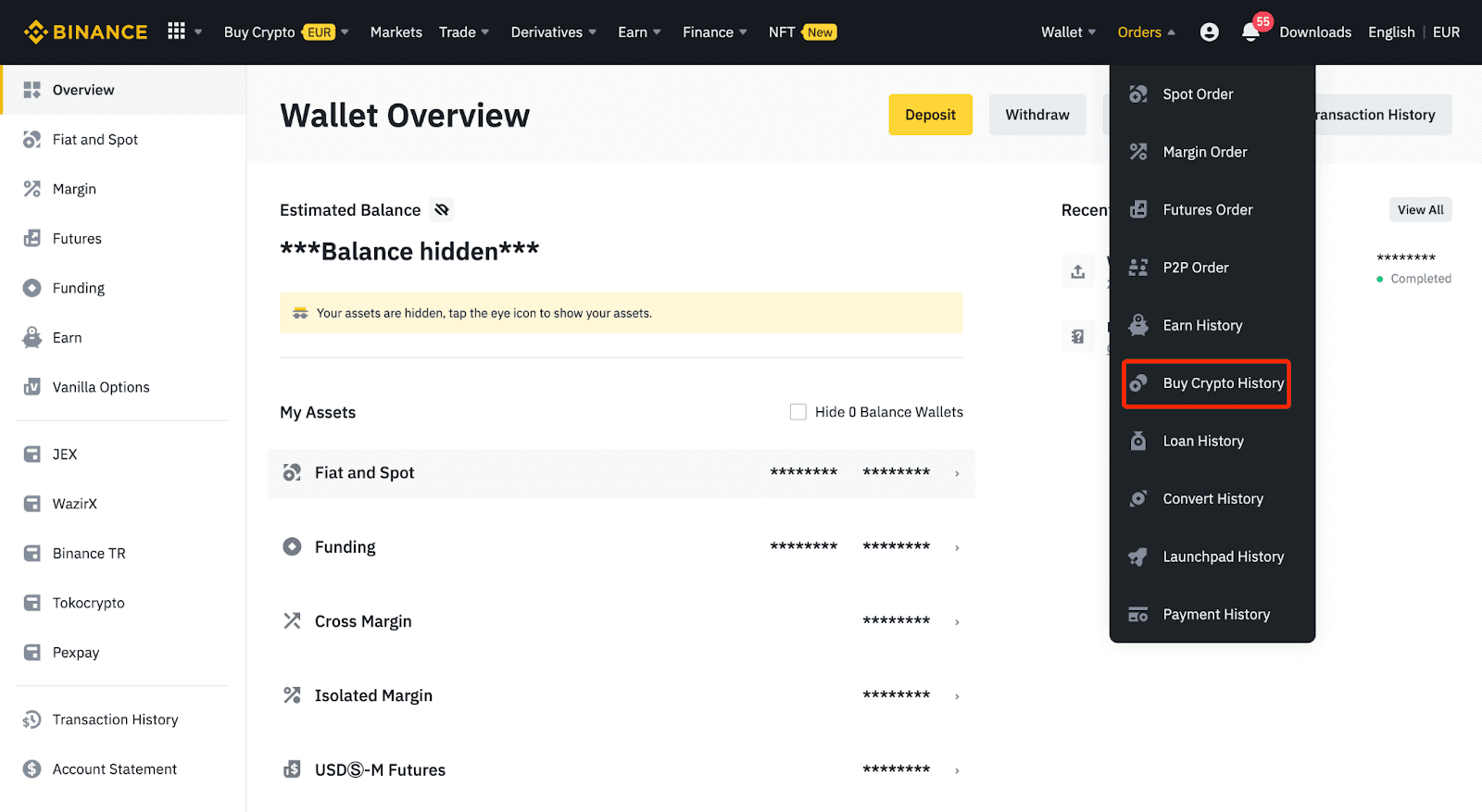
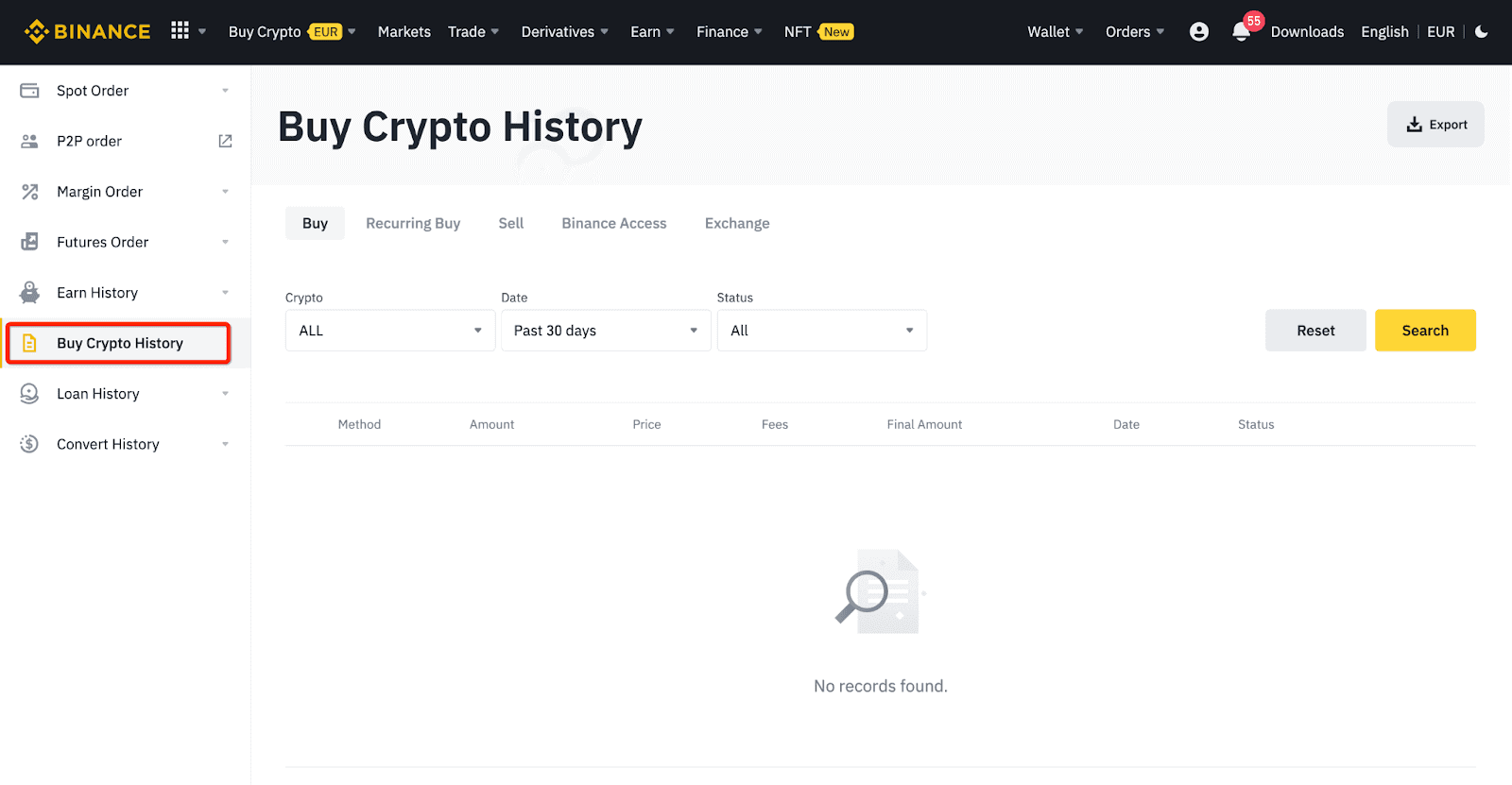
10. Identitetsverifisering for kjøp av krypto med kreditt-/debetkort
For å sikre en stabil og kompatibel fiat-gateway, må brukere som kjøper krypto med kredittdebetkort fullføre identitetsbekreftelse. Brukere som allerede har fullført identitetsbekreftelse for Binance-kontoen vil kunne fortsette å kjøpe krypto uten at det kreves ytterligere informasjon. Brukere som er pålagt å oppgi ekstra informasjon vil bli spurt neste gang de prøver å foreta et kryptokjøp med et kreditt- eller debetkort.Hvert identitetsbekreftelsesnivå som fullføres vil gi økte transaksjonsgrenser som oppført nedenfor. Alle transaksjonsgrenser er fastsatt til verdien av Euro (€) uavhengig av fiat-valutaen som brukes og vil derfor variere litt i andre fiat-valutaer i henhold til valutakurser.
Grunnleggende info
Denne verifiseringen krever brukerens navn, adresse og fødselsdato.
Ansiktsverifisering av identitet
- Transaksjonsgrense: €5 000/dag.
Dette bekreftelsesnivået krever en kopi av en gyldig bilde-ID og å ta en selfie for å bevise identiteten. Ansiktsverifisering krever en smarttelefon med Binance-appen installert eller en PC/Mac med webkamera.
For hjelp med å fullføre identitetsbekreftelse, se veiledningen for hvordan du fullfører identitetsbekreftelse.
Adressebekreftelse
- Transaksjonsgrense: €50 000/dag.
Hvis du ønsker å øke den daglige grensen til å være høyere enn €50 000/dag, vennligst kontakt kundestøtte.
Konklusjon: Sikre og praktiske kryptokjøp på Binance
Å kjøpe krypto med kreditt- eller debetkort på Binance er en rask og brukervennlig prosess, enten du bruker nettplattformen eller mobilappen. For å sikre en jevn transaksjon må du alltid bekrefte kontoen din, dobbeltsjekke betalingsdetaljene og aktivere sikkerhetsfunksjoner som tofaktorautentisering (2FA). Ved å følge disse trinnene kan du trygt og effektivt kjøpe kryptovalutaer og starte din handelsreise på Binance.